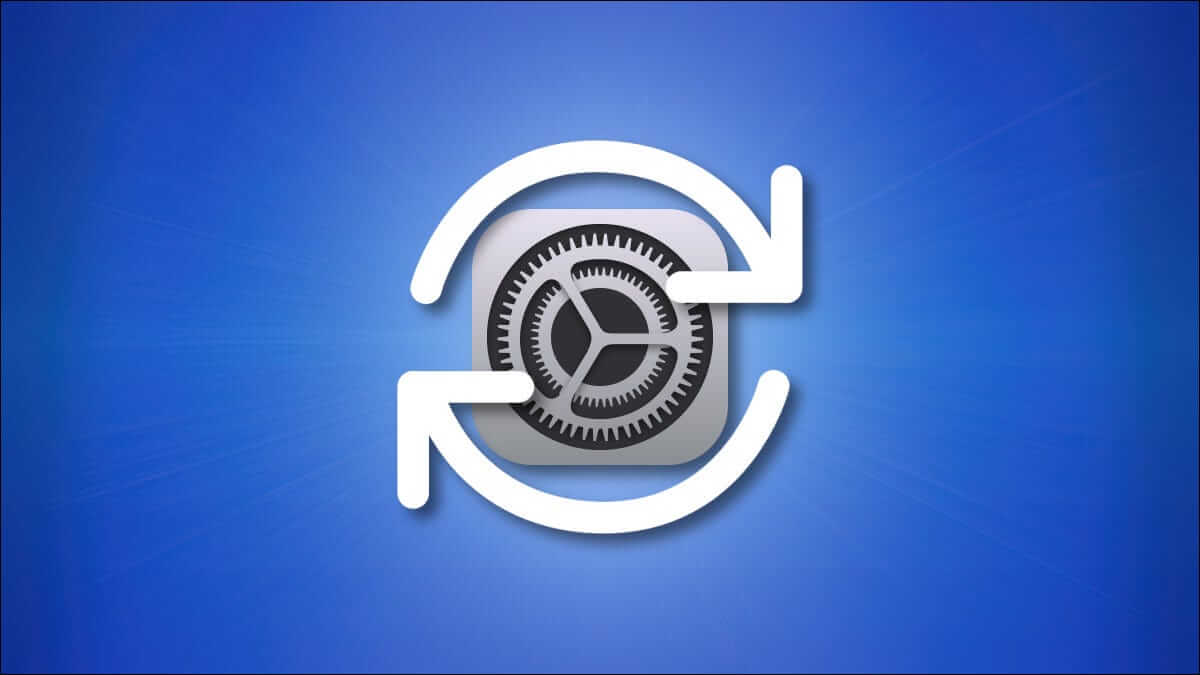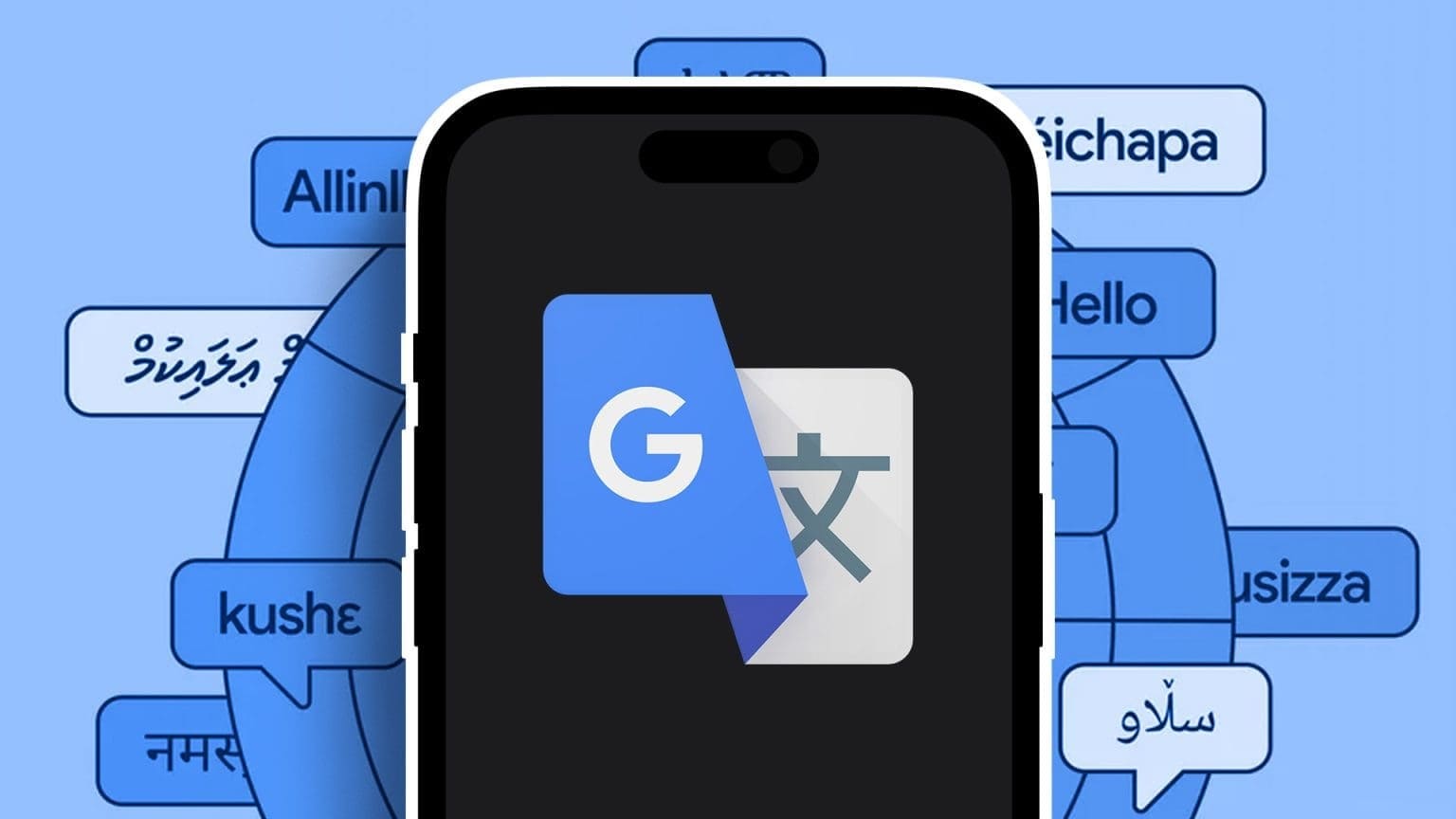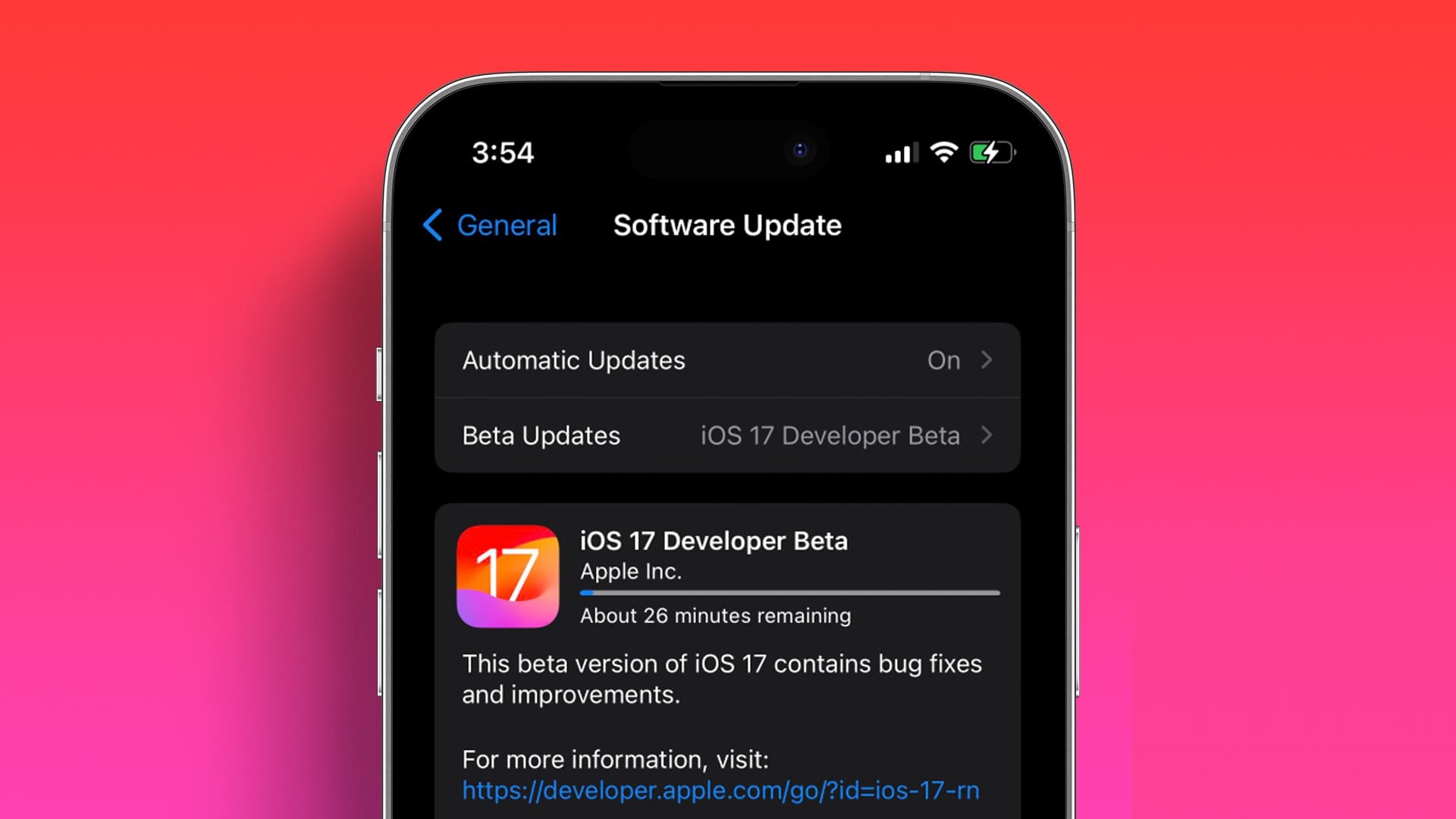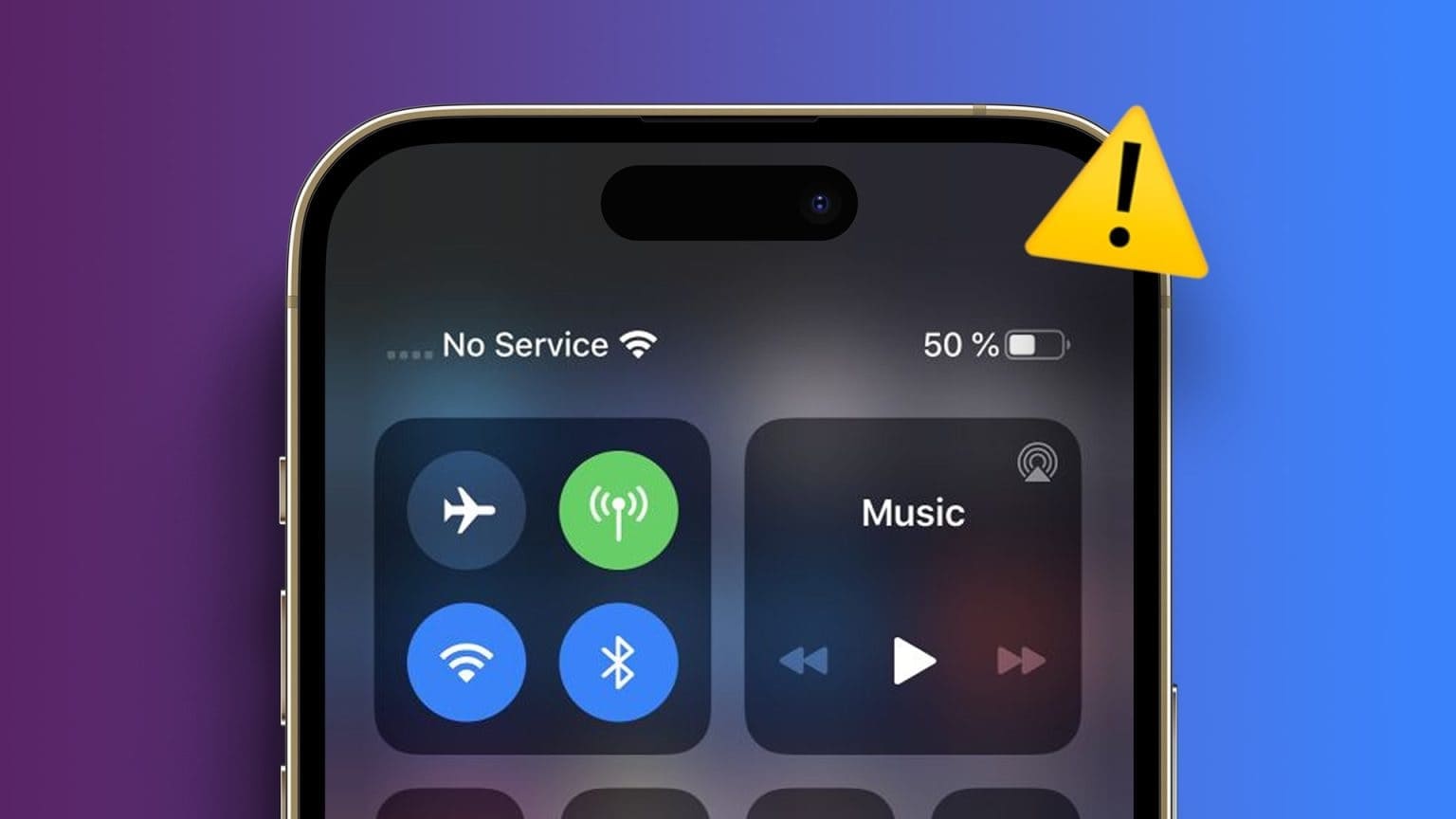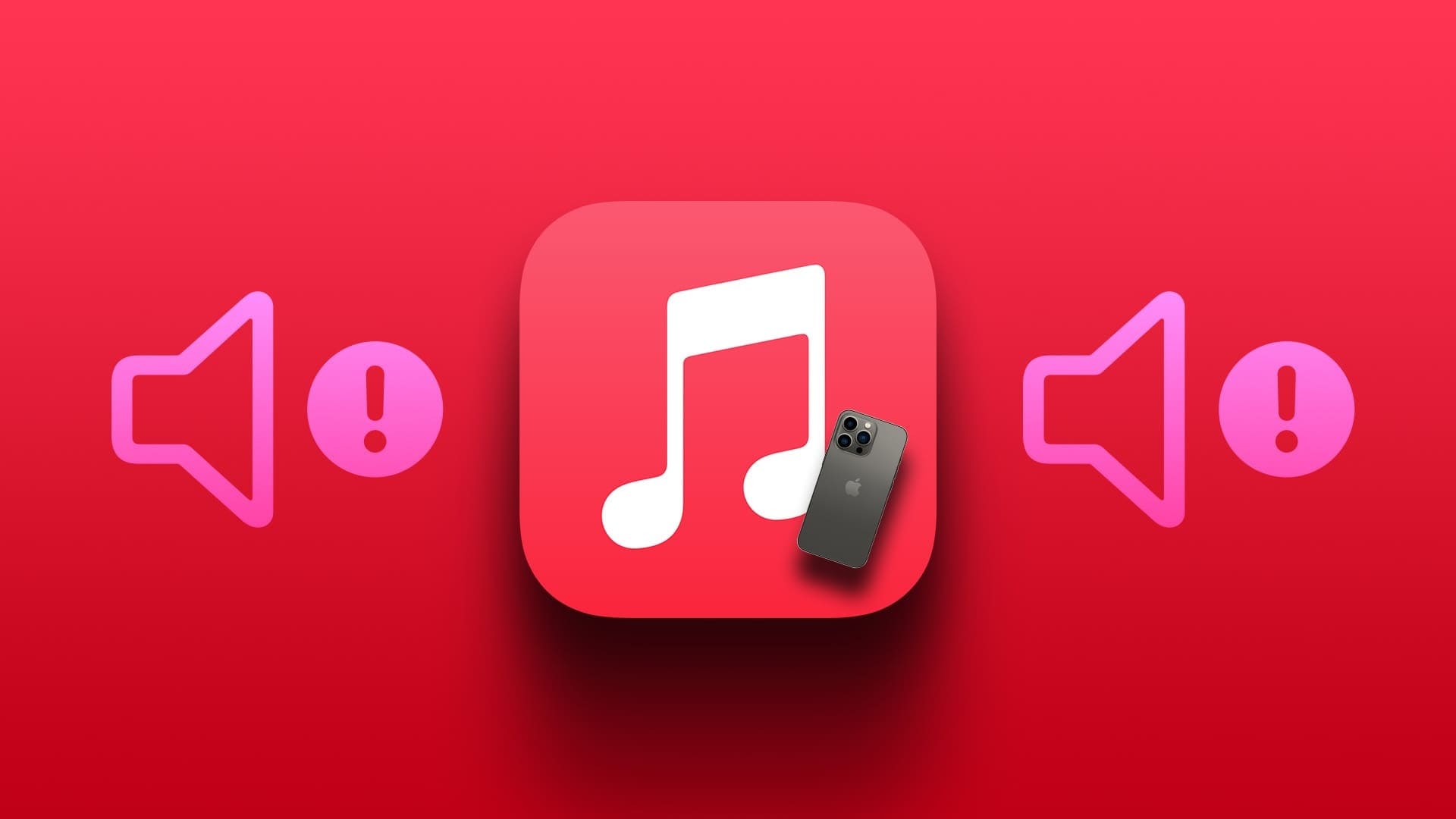Os iPhones e iPads mais recentes oferecem excelente duração da bateria. Mas também o estamos usando de forma mais poderosa do que nunca. Portanto, a batalha entre uso e bateria é constante. No entanto, o modo de baixo consumo no iPhone e iPad pode ser o equilíbrio que você precisa para sobreviver ao dia.
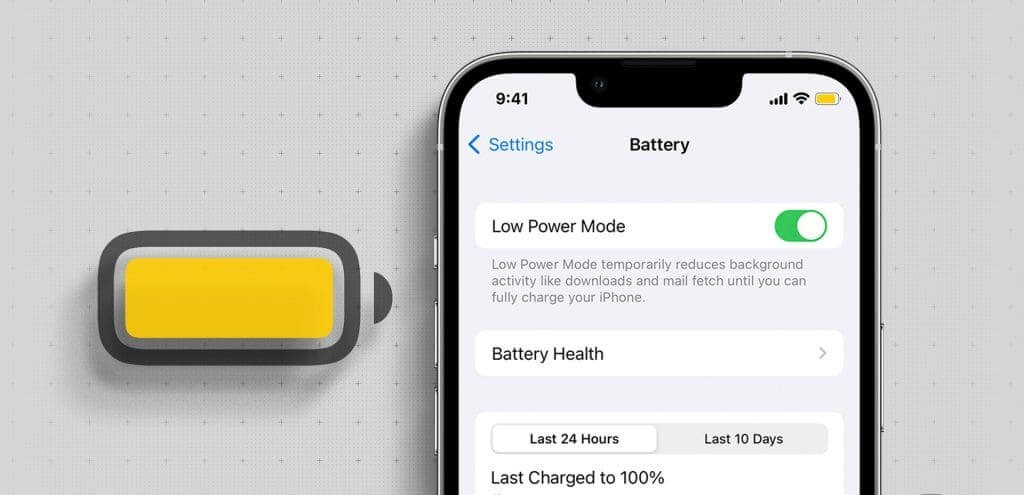
A maioria dos usuários de iPhone e iPad não entende a verdadeira natureza do Modo de baixo consumo. Sim, pode ajudar seu dispositivo a durar mais. No entanto, essas vantagens têm um custo, pois também afetam ou desativam determinados recursos. Então, vamos detalhar tudo o que você precisa saber sobre o Modo de baixo consumo para iPhone e iPad.
O que o Modo de baixo consumo faz em um iPhone ou iPad?
Por padrão, o iPhone e o iPad ativam automaticamente o Modo de baixo consumo quando a bateria atinge 20% ou menos. Além disso, o ícone da bateria na barra de status fica amarelo para indicar que o modo está ativo.
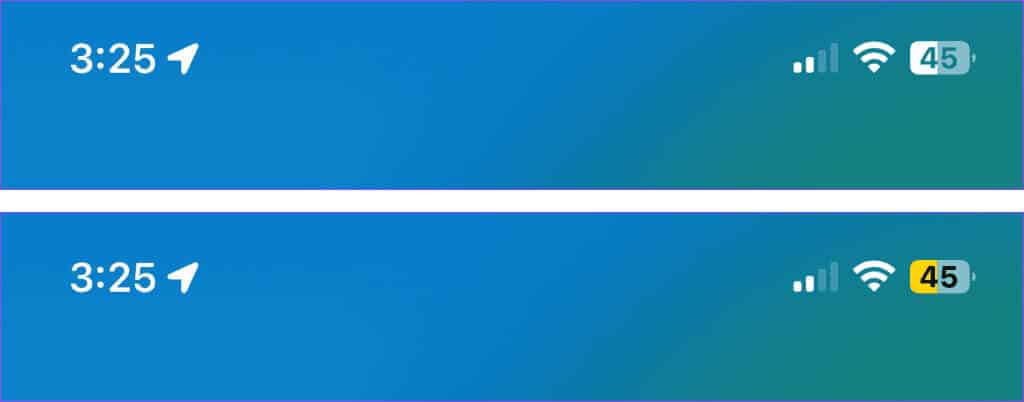
Assim que o telefone começar a carregar, ele desativará automaticamente o modo quando a bateria atingir 80% ou mais. Agora que está claro, vamos entender o que exatamente acontece quando o Modo de baixo consumo está ativado.
O Modo de baixo consumo reduz ou afeta estes recursos:
- Desativar 5G – Nos modelos de iPhone 12, 13 e 14, exceto quando você estiver transmitindo vídeo ou downloads grandes.
- Bloqueio automático - O padrão é 30 segundos.
- Brilho do ecrã - O dispositivo fornecerá brilho mais baixo, a menos que você o aumente manualmente.
- Gráficos e visuais – O modo de baixo consumo desligará a animação.
- Fotos e sincronização do iCloud – Será pausado.
- Transferências - Isso pode interromper ou afetar downloads automáticos, incluindo atualizações, etc.
- Taxa de atualização da tela - Nos modelos de iPhone e iPad compatíveis com tela ProMotion, a taxa de atualização é limitada a 60 Hz.
- Recuperar e-mail - Será interrompido.
- Atualização do aplicativo em segundo plano – A frequência de atualização do aplicativo em segundo plano é afetada.
Dica: Seu Mac também oferece um modo de baixo consumo eficaz; Use-o para aproveitar ao máximo seu dispositivo.
COMO LIGAR OU DESLIGAR O MODO DE BAIXA ENERGIA NO IPHONE
O modo de economia de energia pode ajudá-lo Corrigir problemas de consumo de bateria Prolongue a vida útil da bateria e muito mais. Existem duas maneiras de ativar ou desativar o Modo de baixo consumo no iPhone.
O primeiro método: das configurações
Passo 1: Vamos para Configurações → a bateria.
Passo 2: Gire a chave seletora ao lado de ligar ou desligar Modo de baixo consumo de energia.
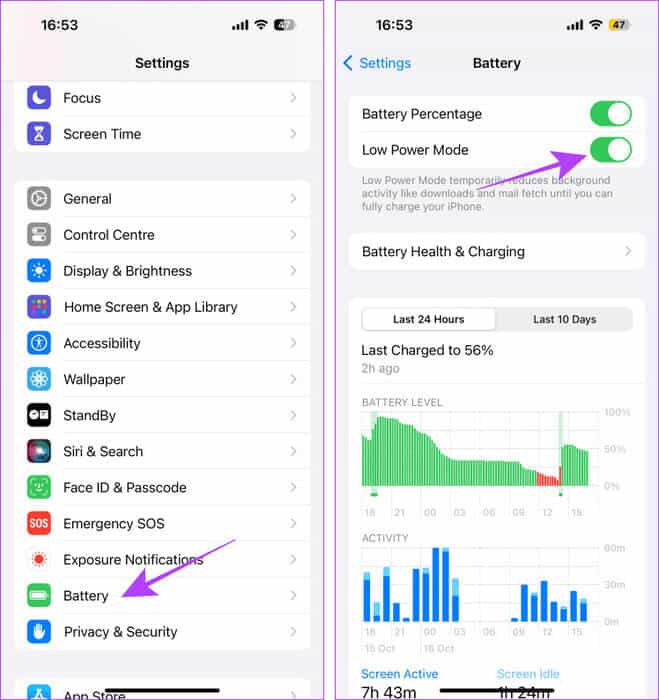
O segundo método: do centro de controle
Passo 1: Abrir Centro de Controle.
- iPhone com ID facial – Deslize para baixo no canto superior direito da tela.
- iPhone com Touch ID – Deslize para cima a partir da borda inferior de qualquer tela.
Passo 2: Clique em Modo de baixo consumo (ícone da bateria) para gerenciar o centro de controle.
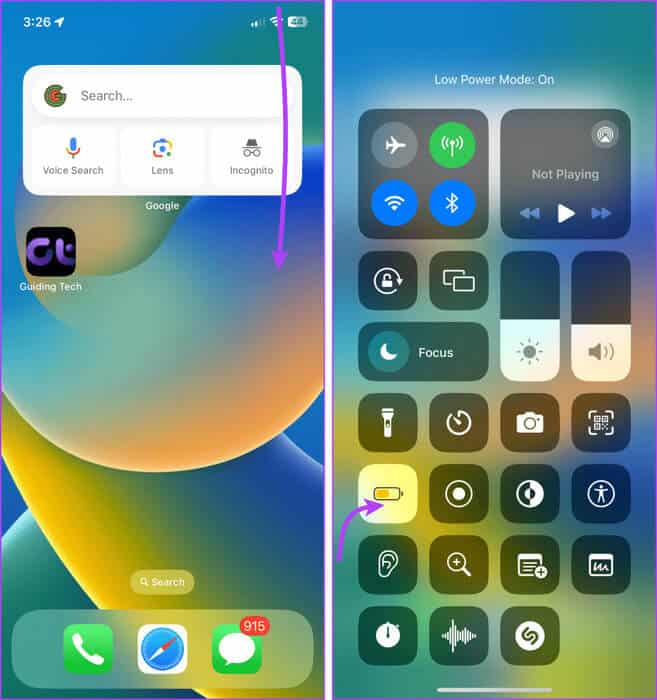
Adicionar modo de baixo consumo ao Control Center
Se não conseguir localizar o ícone do Modo de baixo consumo, você pode Gerenciar ícones do Centro de Controle No seu iPhone ou iPad. Siga as etapas a seguir.
Passo 1: Vamos para Configurações → Centro de Controle.
Passo 2: Role para baixo para encontrar eModo de baixo consumo E clique + ao lado dele.
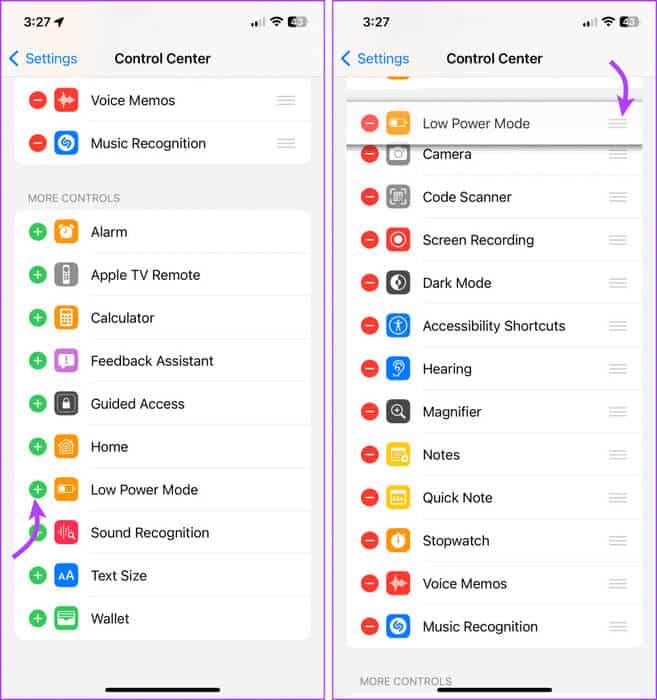
Você também pode reorganizar o Centro de Controle para facilitar o acesso. Toque e segure o ícone de três linhas ao lado da respectiva opção e coloque-o onde desejar.
Ative automaticamente o modo de baixo consumo quando o iPhone ficar sem bateria
Se não quiser ativar a configuração padrão do Modo de baixo consumo com 20% da bateria, você pode usar o aplicativo Shortcut para ativar automaticamente o Modo de baixo consumo com um nível de bateria personalizado.
Passo 1: Inicie um aplicativo Atalhos ← Vá para a aba "Automação".
Passo 2: Clique em Nova Automação أو + a partir do canto superior direito.
Etapa 3: Olhe para a bateria Na barra de pesquisa → selecione Nível da bateria.
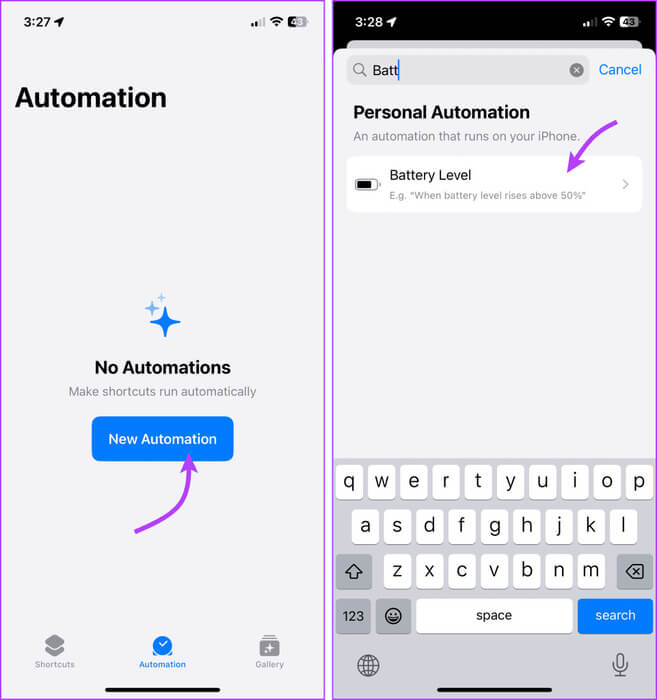
Passo 4: aqui,
- Selecione o nível da bateria nas opções padrão ou arraste o controle deslizante.
- Verifique a operação imediatamente.
- Ative ou desative a notificação de acordo.
Passo 5: Clique em o próximo.
Etapa 6: Agora, olhe para cima Modo de baixo consumo de energia.
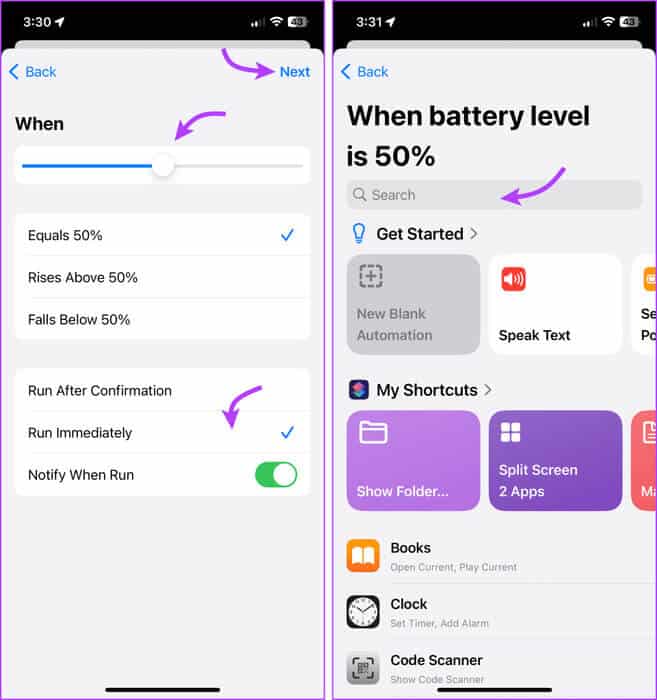
Passo 7: Localizar “Definir modo de baixo consumo” das opções listadas.
Passo 8: Clique em Feito para criar o atalho.
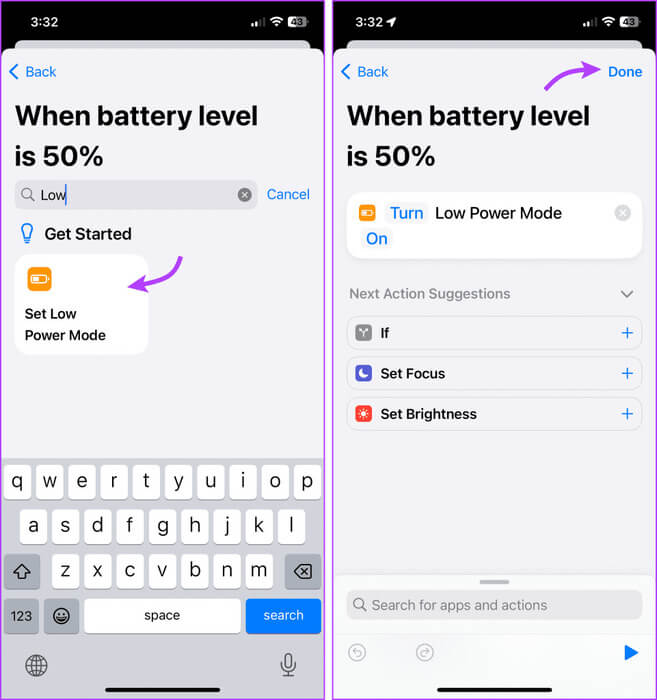
Dica: se você é fã do Apple Watch, há boas notícias. Você poderia Ative o modo de baixo consumo de energia no seu Apple Watch Executando watchOS 9.
Mantenha seu iPhone no modo de baixo consumo permanentemente
Não se importa com as concessões feitas durante o Modo de baixo consumo e deseja prolongar a vida útil da bateria ao longo do dia? Então você pode manter seu iPhone sempre no modo de baixo consumo de energia. Existem duas etapas:
- Primeiro, crie um atalho para o Modo de baixo consumo e depois...
- Em seguida, crie automação para isso. Veja como.
Passo 1: Abrir Atalhos → Pressione + No canto superior direito.
Passo 2: Clique em Novo atalho Do topo → renomear → Dê um nome ao seu atalho.
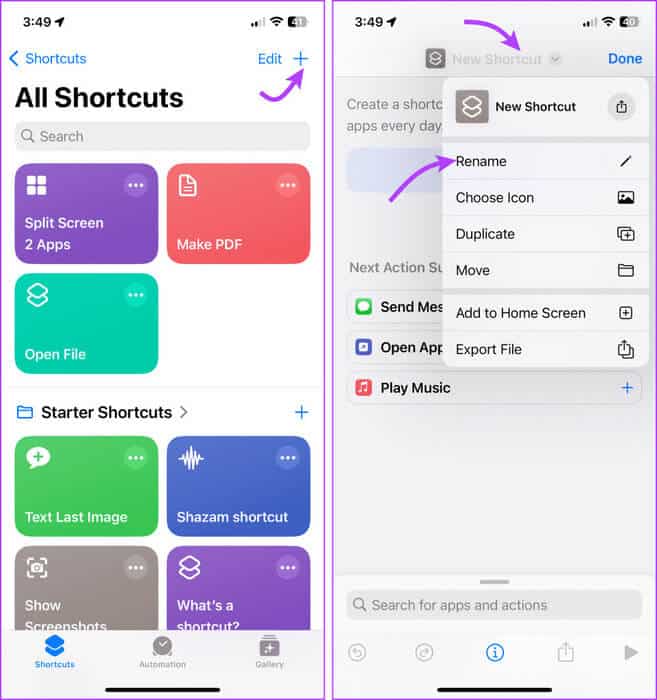
Etapa 3: Depois disso, pressione + Adição Procedimento.
Passo 4: Localizar e selecionar “Definir modo de baixo consumo de energia.”
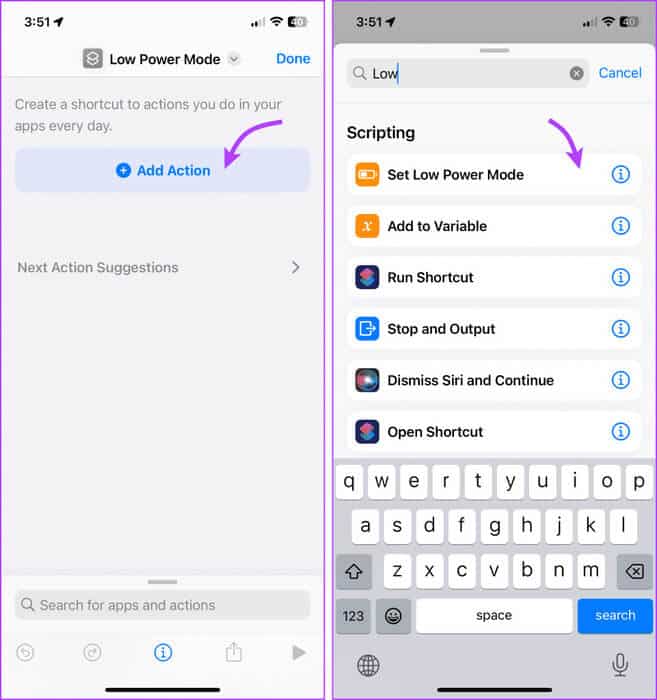
Passo 5: Clique em Feito.
Etapa 6: Agora vá para a aba "automação" Para criar um processo de automação.
Passo 7: Clique em Nova Automação أو + a partir do canto superior direito.
Passo 8: Localizar e selecionar Carregador.
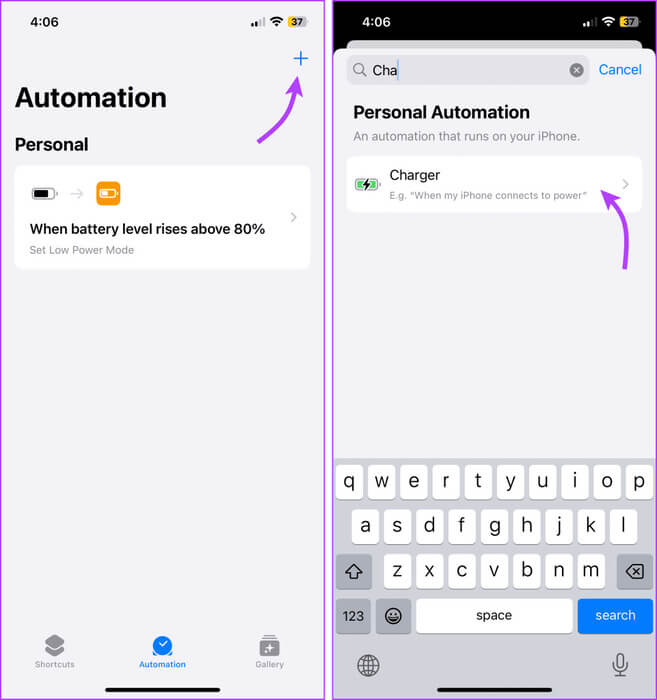
Etapa 9: Aqui, faça o seguinte,
- Selecione ambos – online e offline.
- Verifique a operação imediatamente.
- Ative ou desative a notificação de acordo.
Passo 10: Clique em o próximo.
Passo 11: Localizar e selecionar abreviação que foi criado anteriormente.
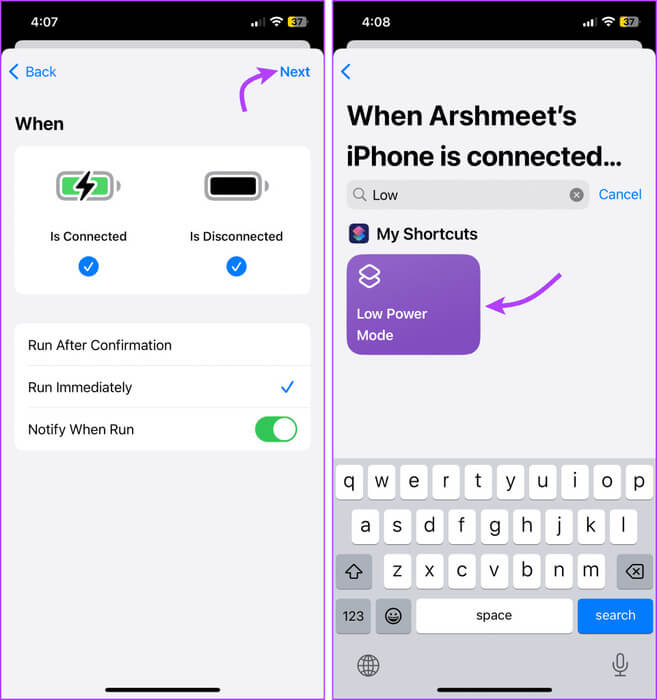
E é isso. Esteja o seu iPhone carregando ou não, ele sempre permanecerá no modo de baixo consumo de energia. Além disso, se você desligar o Modo de baixo consumo manualmente, ele será ativado automaticamente quando você o colocar ou remover do carregamento.
perguntas comuns:
Q1. O alarme do meu iPhone disparará no modo de baixo consumo de energia?
A resposta: Se você usar a configuração padrão, ou seja, ativar o modo de baixo consumo de energia após 20%, receberá uma notificação sobre isso. No entanto, se a configuração for personalizada, a notificação dependerá de você ter Notificar quando executar ativado ou não.
Q2. Qual é o nível ideal de bateria para o modo de baixo consumo de energia?
A resposta: Bem, de acordo com a Apple, são 20%. No entanto, você pode ativar o Modo de baixo consumo de acordo com seu nível de conforto. Dependendo do seu uso, seu iPhone pode durar o dia todo.
Q3. Você deve sempre manter seu iPhone no modo de baixo consumo de energia?
A resposta: Manter seu iPhone no modo de baixo consumo depende de seus padrões e prioridades de uso. Se você não tiver problemas com alguns recursos que não funcionam, vá em frente.
Q4. O modo de baixo consumo afeta a saúde da bateria do iPhone?
A resposta: Irreal. Embora a saúde da bateria dependa dos ciclos de carregamento e o modo de baixo consumo possa ajudá-lo a atrasar o ciclo de carregamento, no final isso não faz muita diferença.
Q5. O modo de baixo consumo carrega mais rápido?
A resposta: Não, o iPhone carrega na mesma proporção, independentemente do modo em que esteja.
Q6. O modo de baixo consumo afeta o Find My iPhone?
A resposta: Não, embora alguns recursos sejam afetados por este modo, Find My não é um deles. Você também pode usar Find My para rastrear seu iPhone ou iPad mesmo quando o dispositivo estiver desligado.
Modo de baixo consumo no iPhone e iPad
Então, isso é tudo que você precisa saber sobre o Modo de baixo consumo no iPhone e iPad. No entanto, você também pode usar esse recurso no Android paraMelhorar a vida da bateria. Se você tiver mais hacks, sugestões ou dúvidas, sinta-se à vontade para entrar em contato conosco nos comentários abaixo.